有win10用户遇到过每次要删除文件都需要获取用户管理员权限,非常不方便。如果要修改、删除windows系统文件,必须对所使用的用户进行“文件权限管理”。文件或文件夹获取管理员权限,那么win10如何获取管理员权限呢?下面,小编就给大家分享一个获取win10管理员权限的教程。
在win10中安装一些软件或者运行某些程序时,往往需要运行管理员权限,或者删除系统盘C盘的重要文件时,也需要获取管理员权限,也称为获取管理员权限。
获取win10管理员权限操作教程
右键单击我的电脑图标并选择管理。
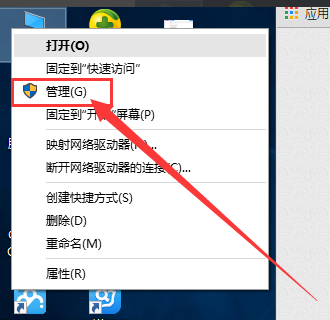 win10(图1)
win10(图1)
选择本地用户和组。
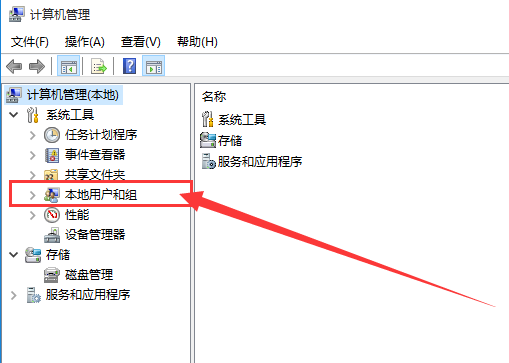 win10(图2)
win10(图2)
双击该用户,在右侧窗口中选择Administrator用户,一般在最上方,这是系统下最有权限的用户。
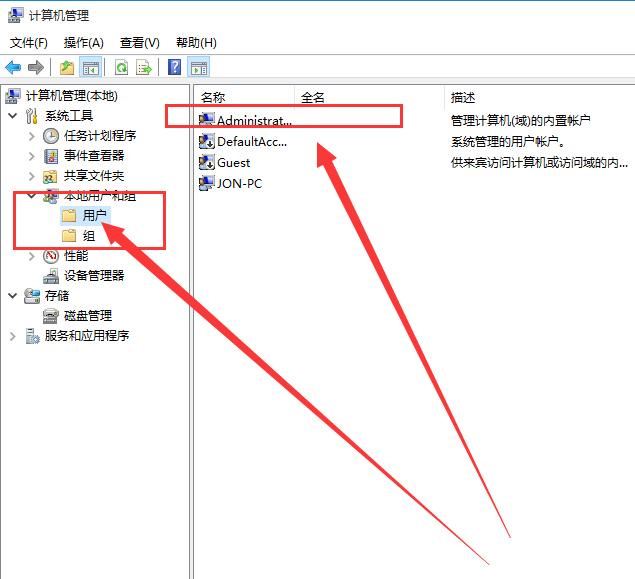 win10(图3)
win10(图3)
右键单击属性。
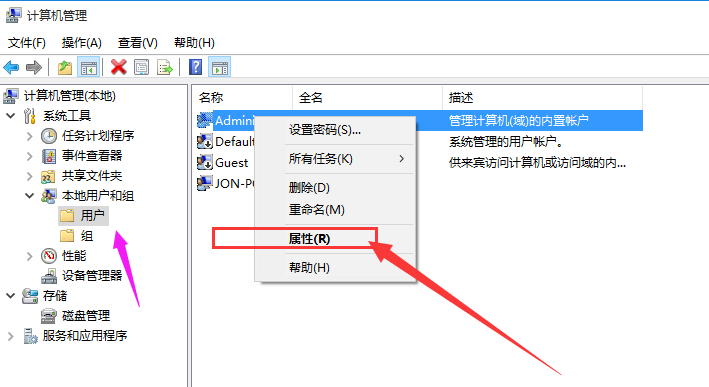 win10(图4)
win10(图4)
默认情况下该用户是被禁止的,取消勾选禁止即可。
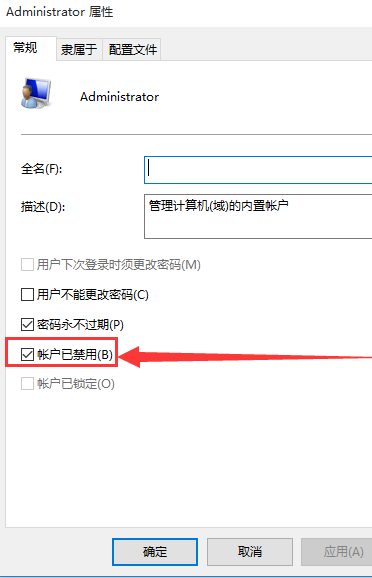 win10(图5)
win10(图5)
单击“应用”和“确定”。操作完成。
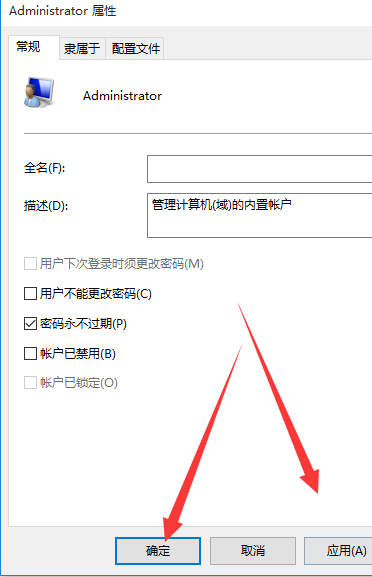 win10(图6)
win10(图6)
以上就是获取win10管理员权限的操作流程。如果你需要的话可以尝试一下。
分享到: